¡Buenas a todos!
Vamos a seguir con la puesta a punto de nuestro WP. Hoy instalaremos woocommerce y cargaremos entradas, comentarios y productos.
Instalando woocommerce.
Lo primero: xampp y arrancar proceso apache y MySQL (cómo no)
Accedemos a nuestro panel de control http://localhost/wp_1/wp-admin/
Y nos dirigimos directamente a la sección de plugins
Podemos borrar el Hello Dolly y actualizar el Akismet
Pulsamos en “añadir nuevo”, buscamos palabra clave: woocommerce y le clicamos el botón de “instalar ahora”.

Una vez instalado, lo activamos y nos aparecerá la pantalla de configuración de woocommerce
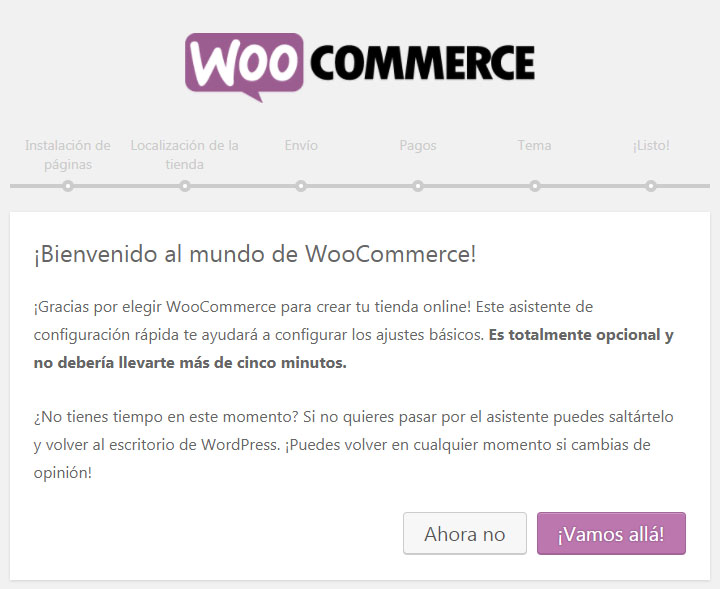
¡Vamos allá!
Nos cuenta las páginas que se crearan nuevas en nuestro WP, Tienda, Carrito, Finalizar compra, Mi cuenta.
Configuramos la localización de la tienda, moneda, impuestos, etc… y pulsamos “continuar”.
Unidades para el envío: “continuar” (recordad que estamos creando una página para pruebas, no una tienda de verdad :p)
Pagos… y si queréis instaláis el tema StoreFont que nos recomienda para la tienda.
Vamos a abrir una nueva ventana del navegador en modo oculto para poder ir visualizando los cambios en nuestra web.
Si miramos la página, vemos que ya tenemos la tienda instalada.
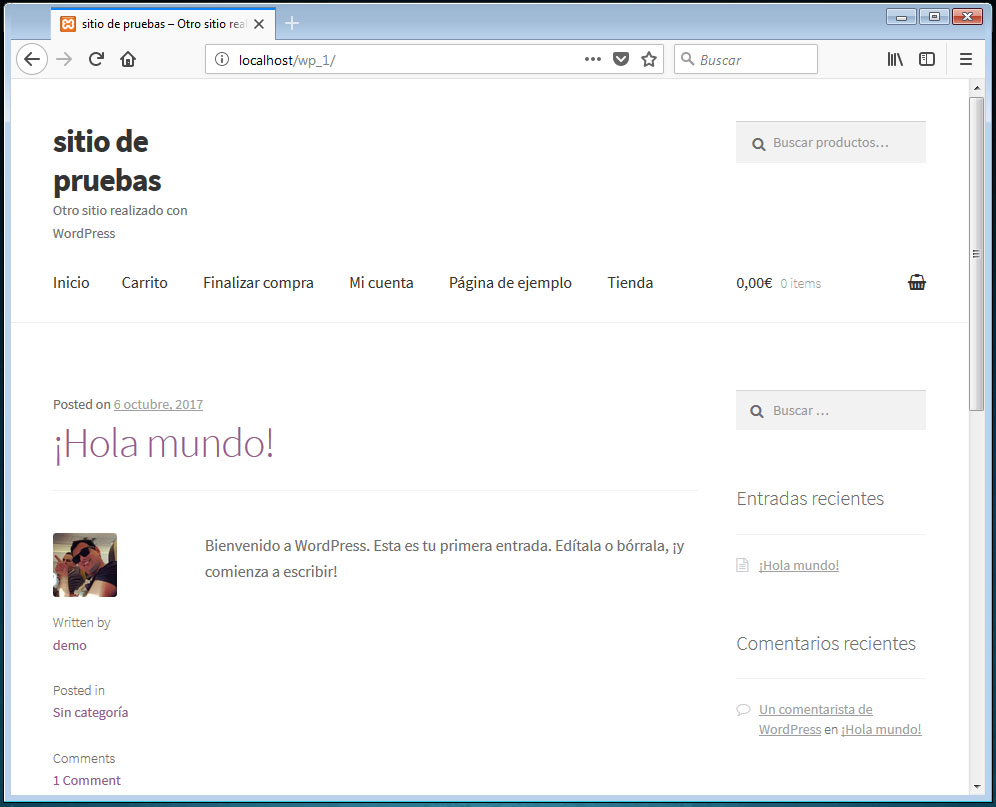
Con una entrada “¡Hola mundo!” las páginas de la tienda, carrito, etc.
Ya podemos volver al escritorio de WordPress. Vamos a ver como metemos contenido a nuestro WoordPres de ejemplo.
Nos descargamos el archivo: https://github.com/WPTRT/theme-unit-test
Importando contenido a nuestro WP
Ok, volvamos a la página wp-admin de nuestro wordpress y seleccionamos herramientas -> Importar -> WordPress -> Instalar ahora

Una vez instalado le damos a ejecutar importador
https://github.com/WPTRT/theme-unit-test
Abrimos el archivo theme-unit-test-master.zip que nos hemos bajado y descomprimimos el contenido.
En el Importador seleccionamos el archivo themeunittestdata.wordpress de la carpeta que acabamos de descomprimir, y le damos a subir archivo e importar.
Ahora nos pide que asignemos usuarios; lo dejamos tal cual. Seleccionamos Descargar e importar archivos adjuntos y le damos a enviar.
(Esto puede tardar un poco… ¡paciencia!)
Una vez finalizado, veamos cómo está nuestra página

Vemos que tenemos un montón de contenido entrado. Bien, ahora sí, vamos a tienda.
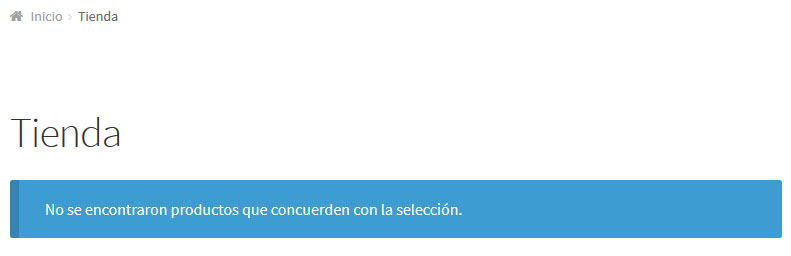
Importando artículos de ejemplo en nuestra tienda
Nos descargamos el archivo CSV (coma separed values) con la información de los artículos a importar
https://plugins.svn.wordpress.org/woocommerce/tags/3.0.0/dummy-data/dummy-data.xml?dl=1
(archivo)
Una vez descargado, nos vamos a Herramientas -> importar -> WordPress -> ejecutar Importador
Seleccionamos nuestro archivo dummy-data.xml y le damos a subir archivo e importar
Seleccionamos la casilla de descargar datos adjuntos y pulsamos en enviar, dejamos lo del autor tal cual.
Esperamos…
Hasta que nos aparezca el mensaje
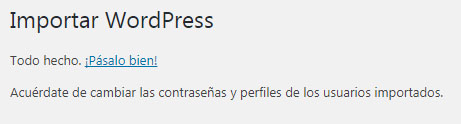 Ahora si visualizamos nuestra tienda…
Ahora si visualizamos nuestra tienda…
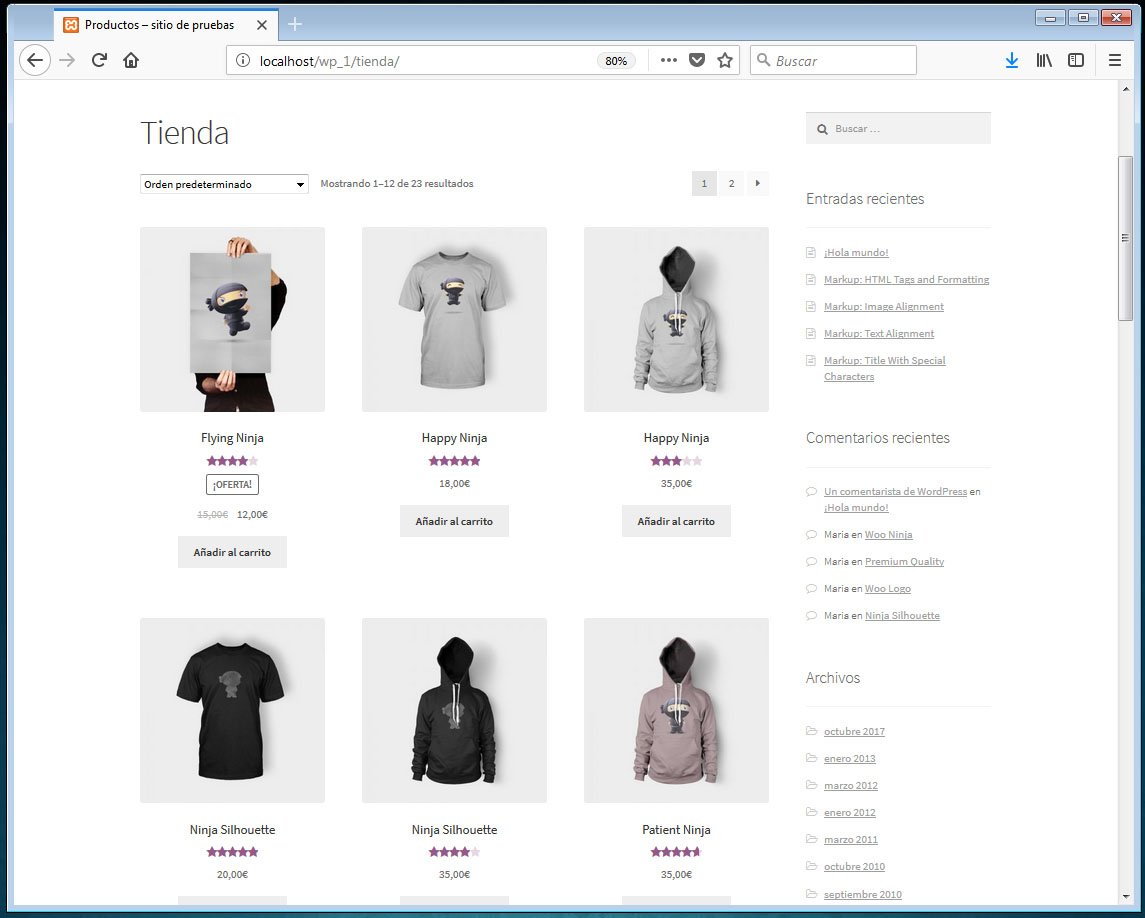
Podemos ver que ya tenemos artículos para mostrar.
Bueno ya tenemos un WP con WooCoomerce liso para poder jugar, con artículos, comentarios y productos en la tienda.
¡Espero que os haya sido de interés y que comentéis!
¡¡¡Hasta la próxima!!!






Sé el primero en comentar